Html引入百度富文本编辑器ueditor及自定义工具栏
在日常工作用,肯定有用到富文本编辑器的时候,富文本编辑器功能强大使用方便,我用的是百度富文本编辑器,首先需要下载好百度编辑器的demo,
然后创建ueditor.html文件,引入百度编辑器,然后在html文件内引入,然后再用js实例化编辑器即可,代码如下:
<!DOCTYPE html>
<html>
<head>
<title>百度编辑器</title>
</head>
<body>
<script type="text/javascript" charset="utf-8" src="ueditor/ueditor.config.js"></script>
<script type="text/javascript" charset="utf-8" src="ueditor/ueditor.all.min.js"></script>
<script type="text/javascript" charset="utf-8" src="ueditor/lang/zh-cn/zh-cn.js"></script>
<script id="editor" type="text/plain" name="gdesc" style="width:100%;height:350px;"></script>
<script type="text/javascript">
//实例化编辑器
var ue = UE.getEditor('editor', {});
</script>
</body>
</html>
到这里在浏览器打开上面的ueditor.html文件就能看到如下图所示:
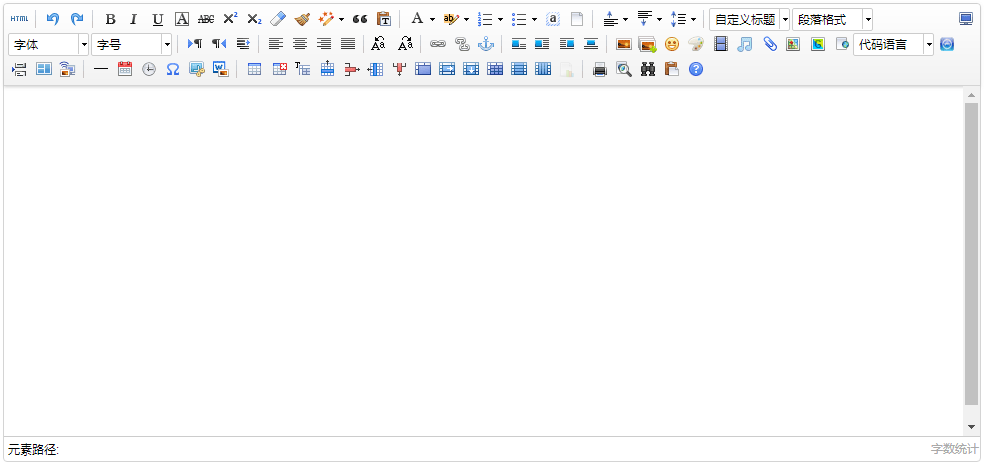
这是实例化后的初始编辑器,里面的功能有很多,其中有一部分可能是我们完全用不到的,想定制怎么办呢?别捉急,百度提供了可以定制的功能,将上面实例化编辑器的js代码改为以下代码:
<script type="text/javascript">
//实例化编辑器
var ue = UE.getEditor('editor', {
toolbars: [
[
'undo', //撤销
'bold', //加粗
'underline', //下划线
'preview', //预览
'horizontal', //分隔线
'inserttitle', //插入标题
'cleardoc', //清空文档
'fontfamily', //字体
'fontsize', //字号
'paragraph', //段落格式
'simpleupload', //单图上传
'insertimage', //多图上传
'attachment', //附件
'music', //音乐
'inserttable', //插入表格
'emotion', //表情
'insertvideo', //视频
'justifyleft', //居左对齐
'justifyright', //居右对齐
'justifycenter', //居中对
'justifyjustify', //两端对齐
'forecolor', //字体颜色
'fullscreen', //全屏
'edittip ', //编辑提示
'customstyle', //自定义标题
'template', //模板
]
]
});
</script>
刷新ueditor.html页面你就会看到变化了:
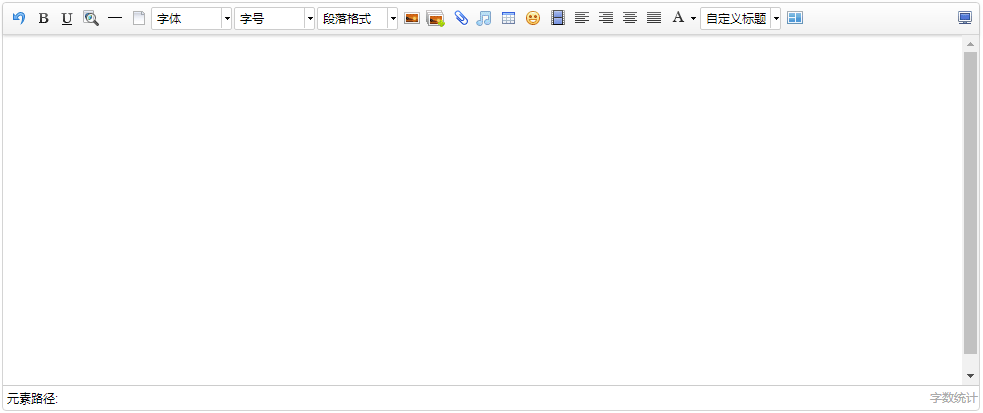
想定制什么功能,只需要参照上面下载的编辑器demo内的ueditor.config.js文件中toolbars属性,将对应的字符串添加进去即可:
//工具栏上的所有的功能按钮和下拉框,可以在new编辑器的实例时选择自己需要的重新定义
, toolbars: [[
'fullscreen', 'source', '|', 'undo', 'redo', '|',
'bold', 'italic', 'underline', 'fontborder', 'strikethrough', 'superscript', 'subscript', 'removeformat', 'formatmatch', 'autotypeset', 'blockquote', 'pasteplain', '|', 'forecolor', 'backcolor', 'insertorderedlist', 'insertunorderedlist', 'selectall', 'cleardoc', '|',
'rowspacingtop', 'rowspacingbottom', 'lineheight', '|',
'customstyle', 'paragraph', 'fontfamily', 'fontsize', '|',
'directionalityltr', 'directionalityrtl', 'indent', '|',
'justifyleft', 'justifycenter', 'justifyright', 'justifyjustify', '|', 'touppercase', 'tolowercase', '|',
'link', 'unlink', 'anchor', '|', 'imagenone', 'imageleft', 'imageright', 'imagecenter', '|',
'simpleupload', 'insertimage', 'emotion', 'scrawl', 'insertvideo', 'music', 'attachment', 'map', 'gmap', 'insertframe', 'insertcode', 'webapp', 'pagebreak', 'template', 'background', '|',
'horizontal', 'date', 'time', 'spechars', 'snapscreen', 'wordimage', '|',
'inserttable', 'deletetable', 'insertparagraphbeforetable', 'insertrow', 'deleterow', 'insertcol', 'deletecol', 'mergecells', 'mergeright', 'mergedown', 'splittocells', 'splittorows', 'splittocols', 'charts', '|',
'print', 'preview', 'searchreplace', 'drafts', 'help'
]]
ueditor.config.js文件可以定制编辑器的很多功能,只需要将对应属性前面的'//'去掉,true为开启,false为关闭进行设置即可.比如:
//elementPathEnabled
//是否启用元素路径,默认是显示
,elementPathEnabled : false
//wordCount
,wordCount:false //是否开启字数统计
//,maximumWords:10000 //允许的最大字符数
// 是否自动长高,默认true
,autoHeightEnabled:false
按照上面代码修改完ueditor.config.js文件,刷新页面你会看到不一样的地方:
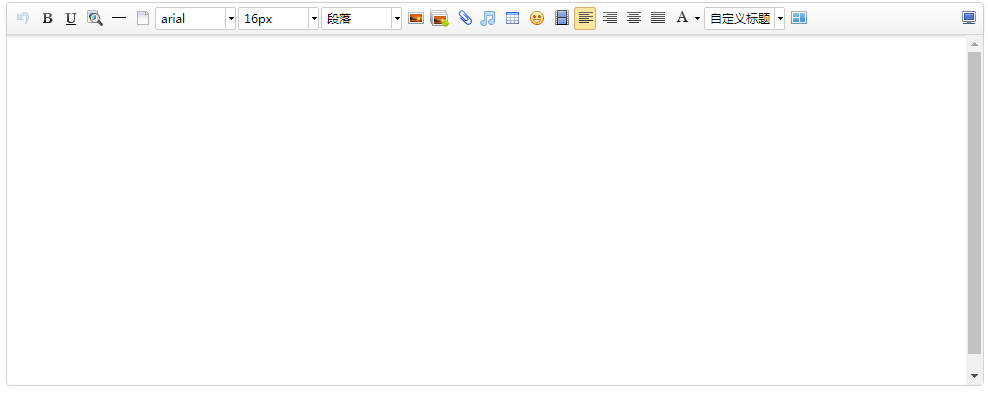
下面的元素路径和字数统计都消失了,是不是更加美观了呢O(∩_∩)O~
实际应用时我们还有可能在一个域名下上传百度编辑器编辑的内容(例如:在www.52lnamp.com域名下上传了一张图片),而需求不单单是要在这域名下展示,还需要可以在其它域名下展示,这时就会出现图片不存在的情况,
这是因为百度编辑器的配置文件中默认的上传路径是相对路径,也就是说上面上传的图片的地址是相对于当前的域名进行上传的,只有在你上传的域名下可以展示,其它域名是显示不出来的,
如果要在另外一个域名上展示的话只需要修改配置文件为绝对路径就可以了,打开上面下载的demo,找到php/config.json文件,打开后你会看到

其中imageUrlPrefix这个属性加上域名即可:"imageUrlPrefix": "http://www.xxx.com", /* 图片访问路径前缀 */
需要注意的是添加域名的时候必须带上http or https,只有这样写出来的才能正常显示,不加的话在你引用的时候会在前面重复加上一个域名,基本了解了这些足以应对日常的需求,有其它另类的需求可以参考百度编辑器文档,也欢迎补充互学.
转自“https://www.cnblogs.com/52lnamp/p/9232919.html”
Html引入百度富文本编辑器ueditor及自定义工具栏的更多相关文章
- Html引入百度富文本编辑器ueditor
在日常工作用,肯定有用到富文本编辑器的时候,富文本编辑器功能强大使用方便,我用的是百度富文本编辑器,首先需要下载好百度编辑器的demo, 然后创建ueditor.html文件,引入百度编辑器,然后在h ...
- 百度富文本编辑器UEditor安装配置全过程
网站开发时富文本编辑器是必不可少的,他可以让用户自行编辑内容的样式然后上传到后台!下面我们来介绍如何安装使用百度富文本编辑器 一.下载并且设置百度富文本编辑器的样式 你可以去百度UEditor ...
- springboot+layui 整合百度富文本编辑器ueditor入门使用教程(踩过的坑)
springboot+layui 整合百度富文本编辑器ueditor入门使用教程(踩过的坑) 写在前面: 富文本编辑器,Multi-function Text Editor, 简称 MTE, 是一 ...
- 百度富文本编辑器ueditor使用总结
最近做的项目用到了ueditor这个东东,但是他的一些配置文档对初次使用者来说很难以理解,故作此总结 相关详细操作链接地址: http://blog.csdn.net/wusuopubupt/arti ...
- 百度富文本编辑器ueditor使用启示
百度富文本编辑器ueditor使用启示 一.总结 一句话总结:使用工具,多去看官方demo,非常详细. 二.百度富文本编辑器ueditor使用启示 官方完整demo 官方完整demo对应的源代码 &l ...
- thinkphp5.1中适配百度富文本编辑器ueditor
百度富文本编辑器ueditor虽然很老,但是功能齐全,我近期需要能批量粘贴图片的功能,但是找不到,很无奈.然后现在就分享一下如何把ueditor适配到thinkphp5.1,有知道如何批量上传图片的艾 ...
- 百度富文本编辑器ueditor在jsp中的使用(ssm框架中的应用)
折腾了一下午终于把百度富文本编辑器ueditor搞定了! 项目地址:https://github.com/724888/lightnote_new 首先我参考了一个ueditor的demo ...
- Jfinal整合百度富文本编辑器ueditor
ueditor配置文件ueditor.config.js修改参数serverUrl:(改为要调用的action) 后台代码 package com.sandu.mega.admin.ueditor; ...
- 百度富文本编辑器ueditor添加到pom
<!-- 百度富文本编辑start --> <dependency> <groupId>com.baidu</groupId> <artifact ...
随机推荐
- cookie 用户认证
客户端浏览器上的一个文件 可认为是键值对集合 基于浏览器的功能 可以实现一个用户验证的功能 因为要在页面上显示当前用户的信息 修改 写index urls 运行直接输入index时 会自动进入lo ...
- function函数——函数的定义及参数
#_*_coding:utf-8_*_#作者:王佃元#日期:2019/12/21#函数function subrouting \ procedure#函数的意义 # 1.减少代码重复 # 2.更易扩展 ...
- [转]细说OpenSessionInView问题
转载:https://www.cnblogs.com/zjrodger/p/4615809.html. [环境参数] 环境:SSH框架 [问题描述] NoSession问题 HibernateTem ...
- 8.9 NOIP模拟测试15 建设城市(city)+轰炸行动(bomb)+石头剪刀布(rps)
鉴于T3的惨烈程度,我决定先来颓篇题解. T1 建设城市(city) 挡板法+容斥 m个建设队分成n组,每组必须有一个,先不考虑上限,共有 C(m-1,n-1)种方案. 有i个组是超过k个的,容斥掉 ...
- [LeetCode] 253. Meeting Rooms II 会议室之二
Given an array of meeting time intervals consisting of start and end times [[s1,e1],[s2,e2],...] (si ...
- Comet OJ - Contest #13-C2
Comet OJ - Contest #13-C2 C2-佛御石之钵 -不碎的意志-」(困难版) 又是一道并查集.最近做过的并查集的题貌似蛮多的. 思路 首先考虑,每次处理矩形只考虑从0变成1的点.这 ...
- Eclipse:设置自动补全,提高编程效率
一.设置自动补全 1.进入eclipse的window里的perferences页面 2.找到java->Editor->Content Assist设置界面 3.在Auto activa ...
- IIS上传文件大小限制和上传时间限制
1.打开某一发布网站的配置编辑器 2.设置上传时间限制 3.设置上传文件大小限制 另一种方法: 直接在网站根目录建一个web.config文件 <?xml version="1.0&q ...
- Linux查看系统基本信息,版本信息(最全版)
版权声明:本文为博主原创文章,遵循 CC 4.0 BY-SA 版权协议,转载请附上原文出处链接和本声明.本文链接:https://blog.csdn.net/qq_31278903/article/d ...
- Linux内核定时器struct timer_list
1.前言 Linux内核中的定时器是一个很常用的功能,某些需要周期性处理的工作都需要用到定时器.在Linux内核中,使用定时器功能比较简单,需要提供定时器的超时时间和超时后需要执行的处理函数. 2.常 ...
